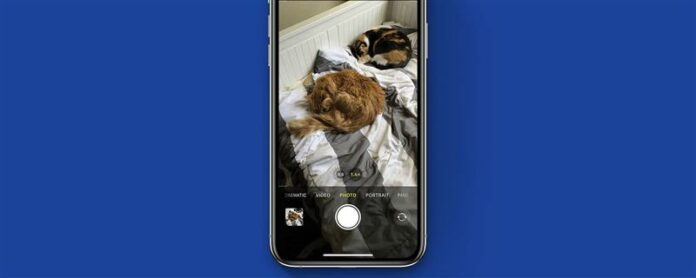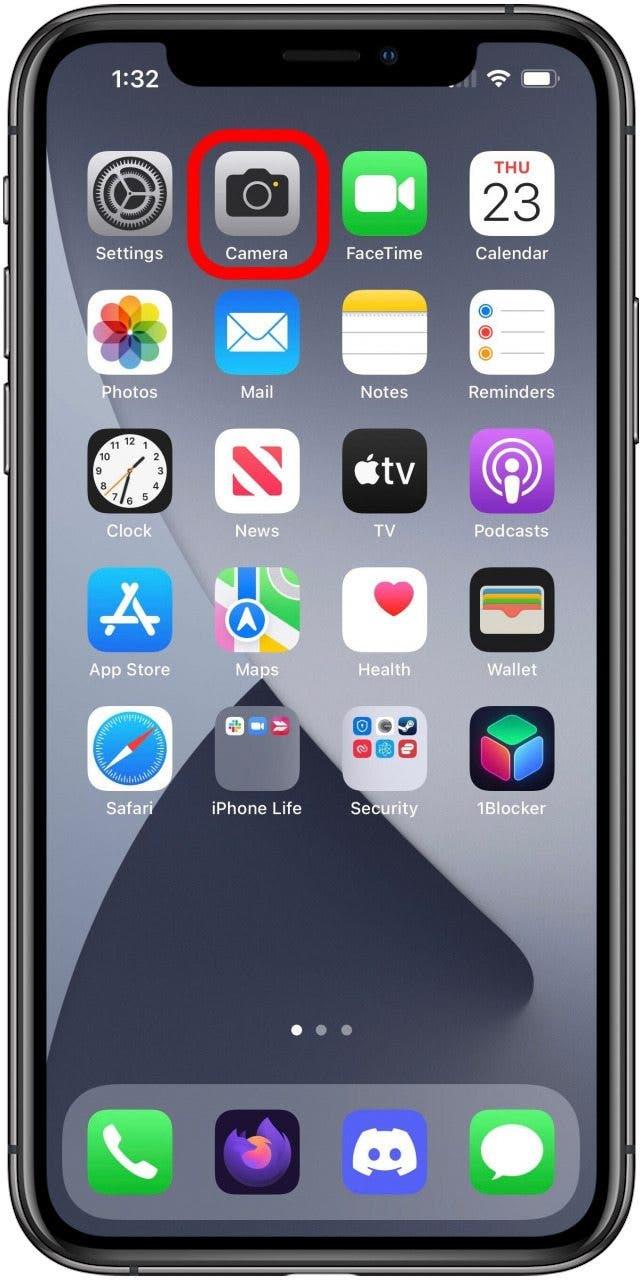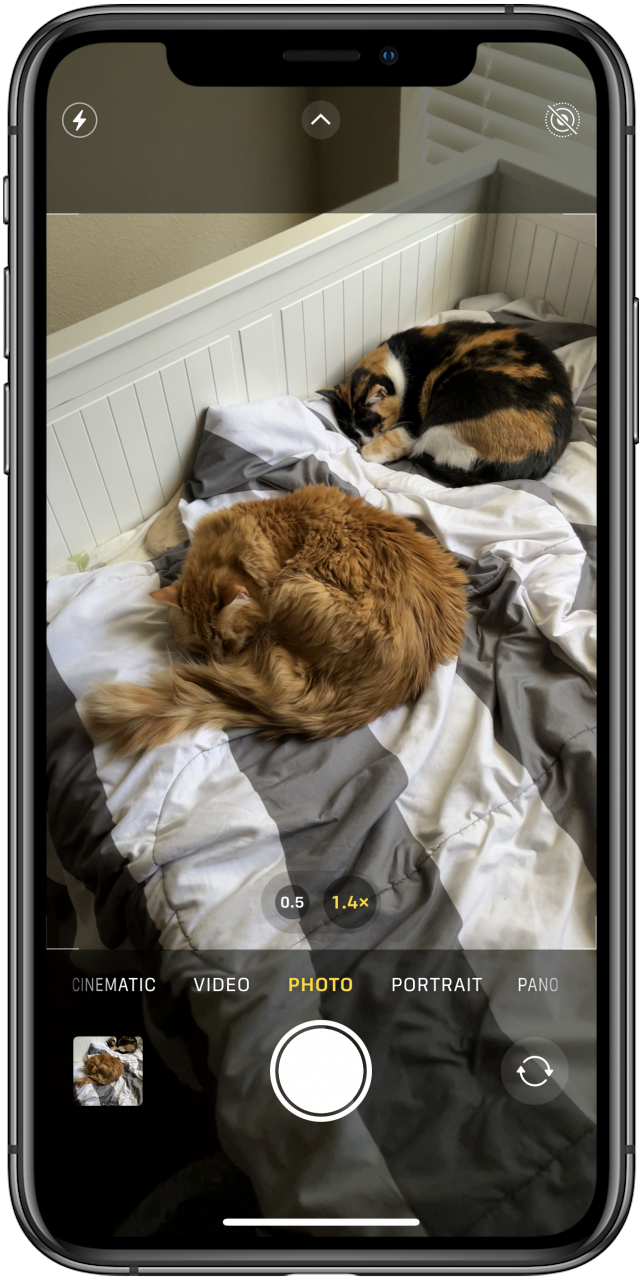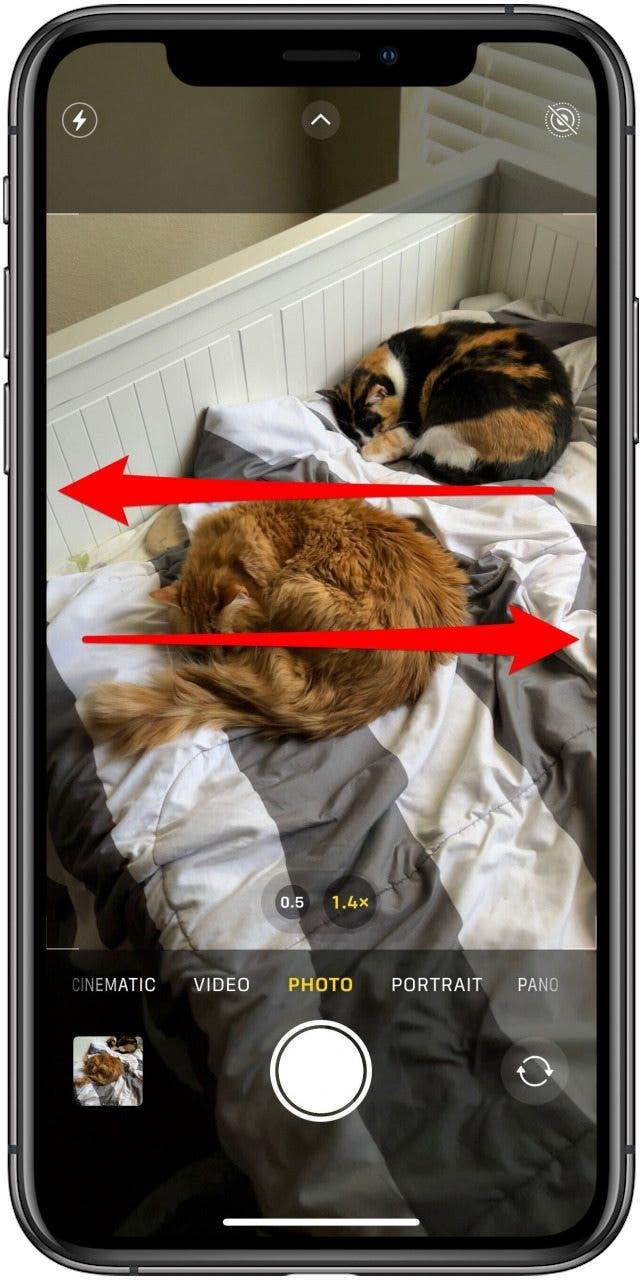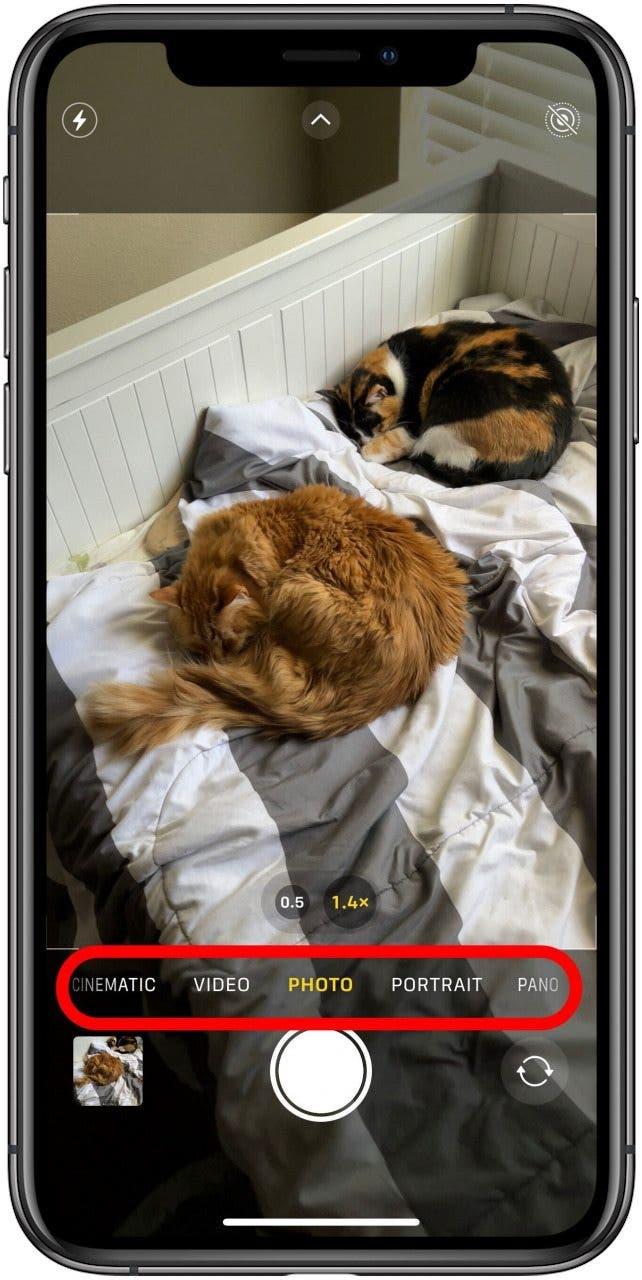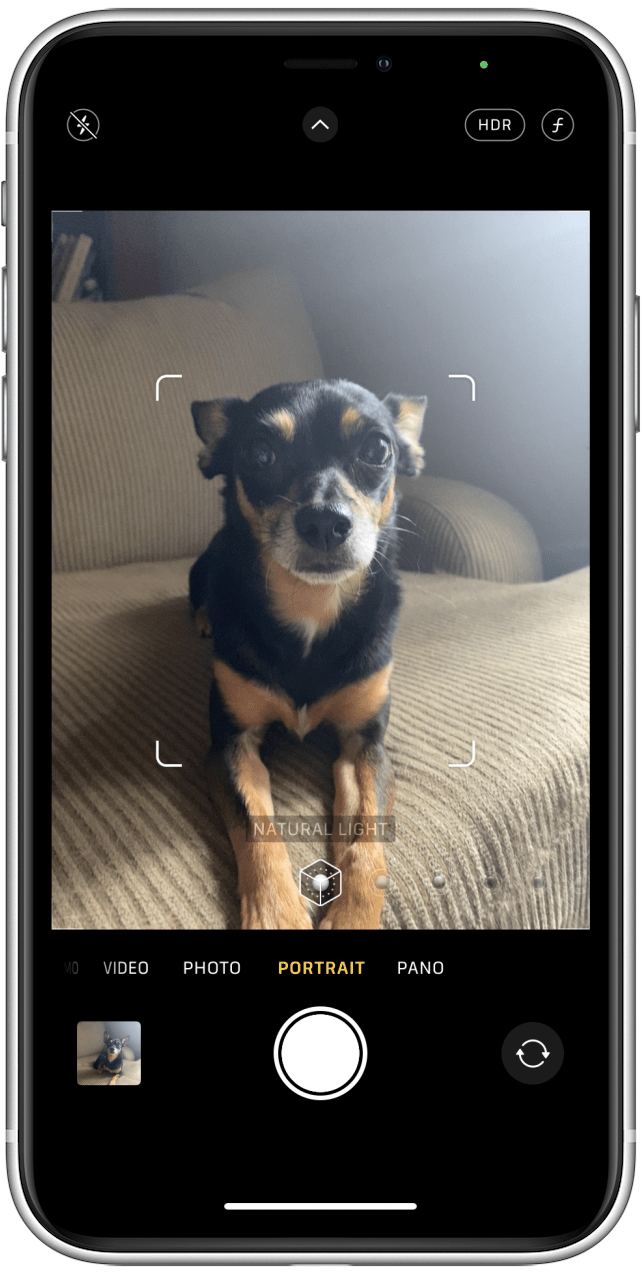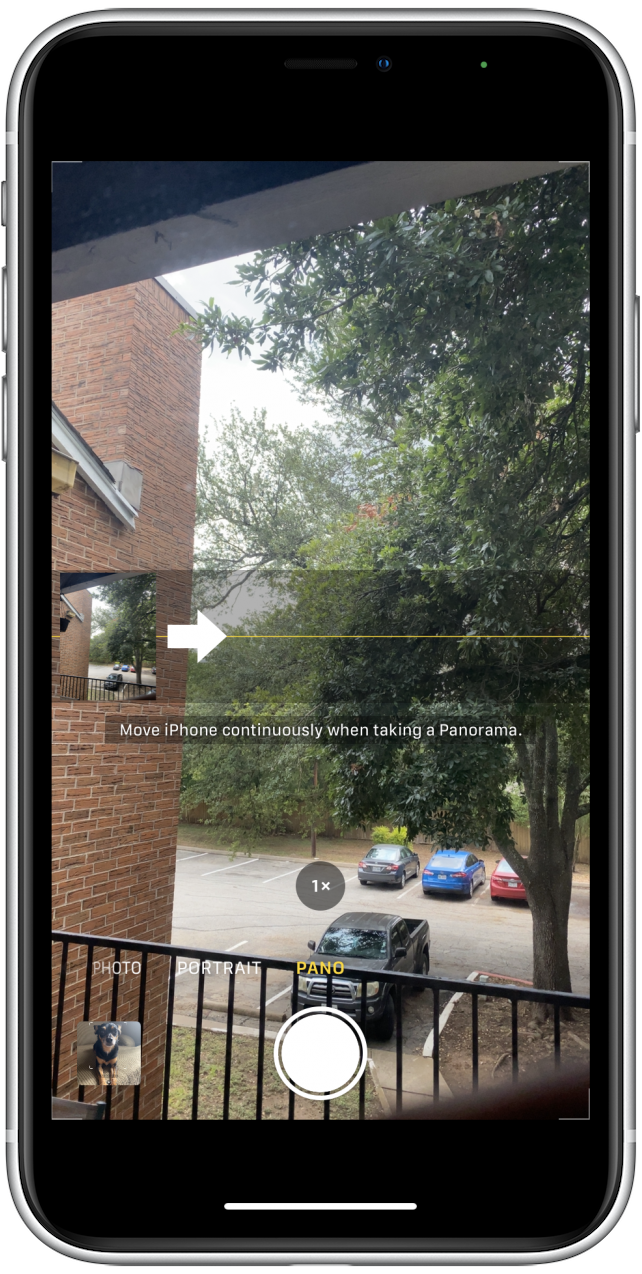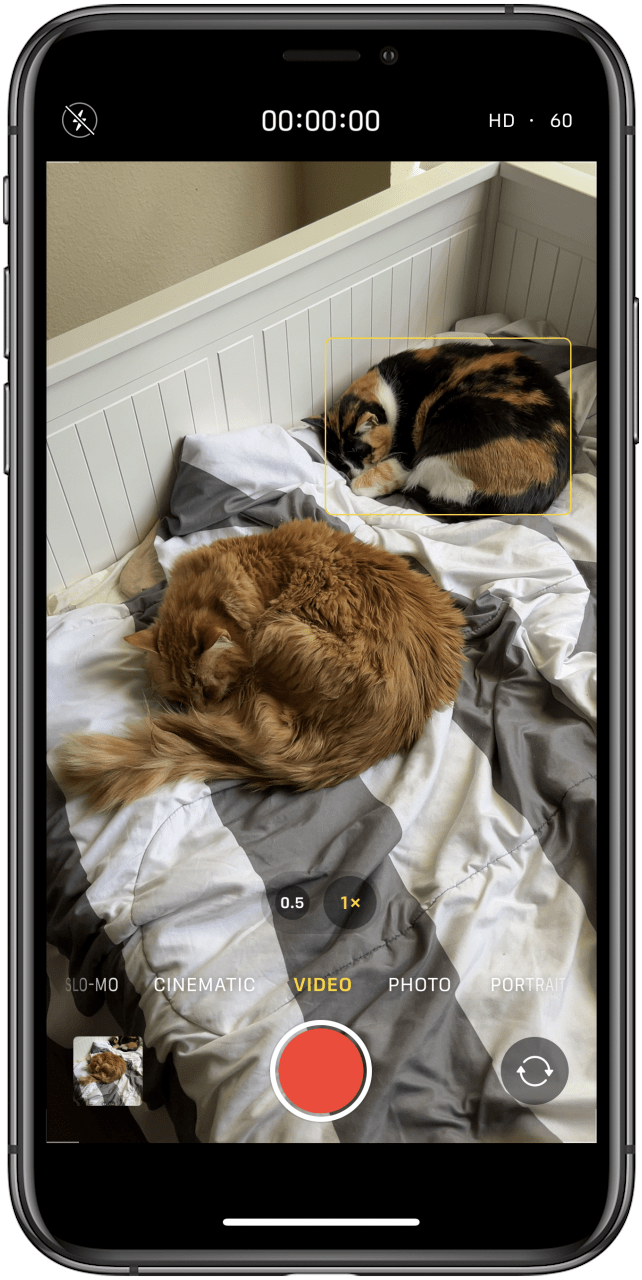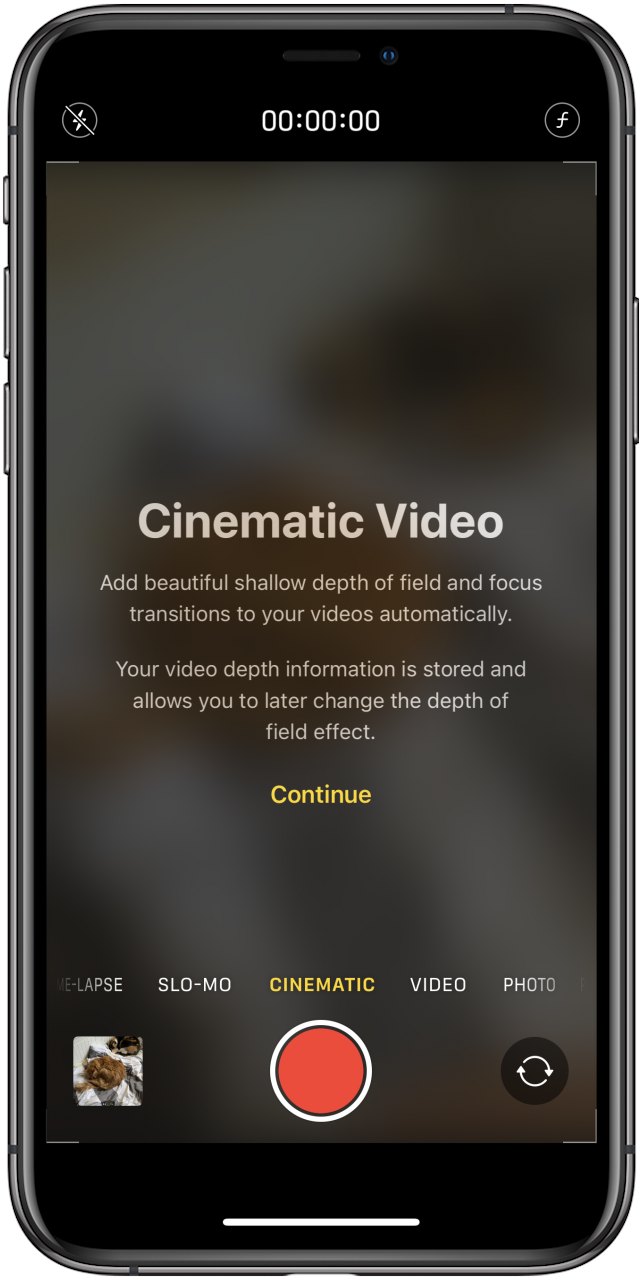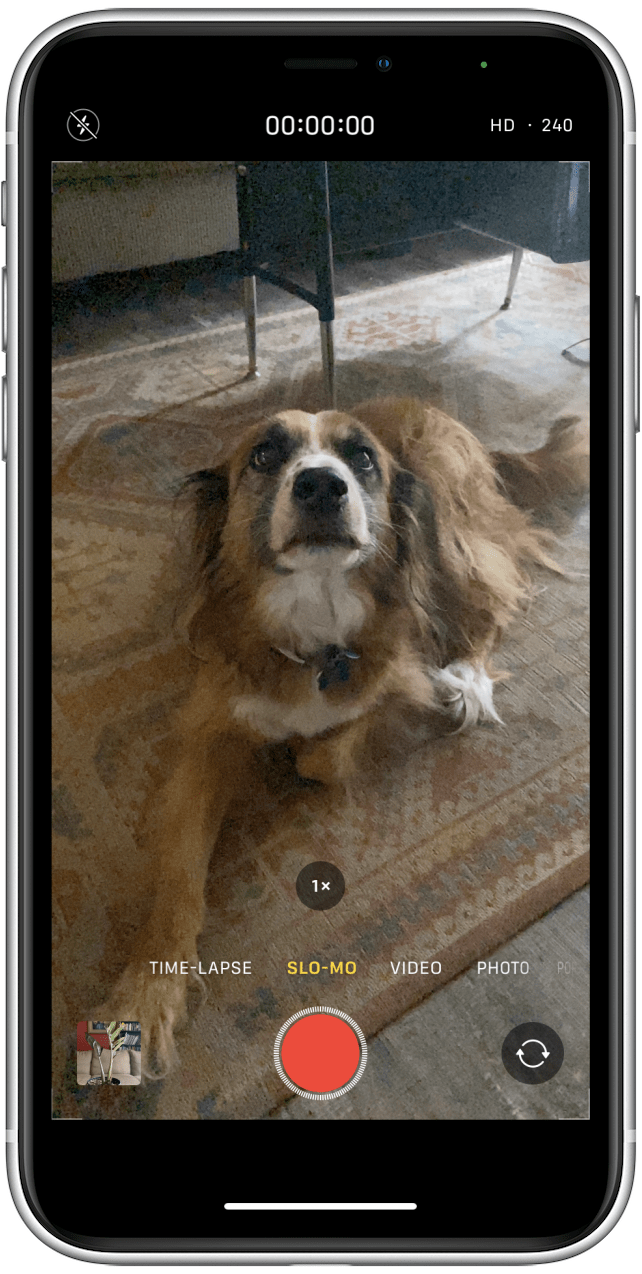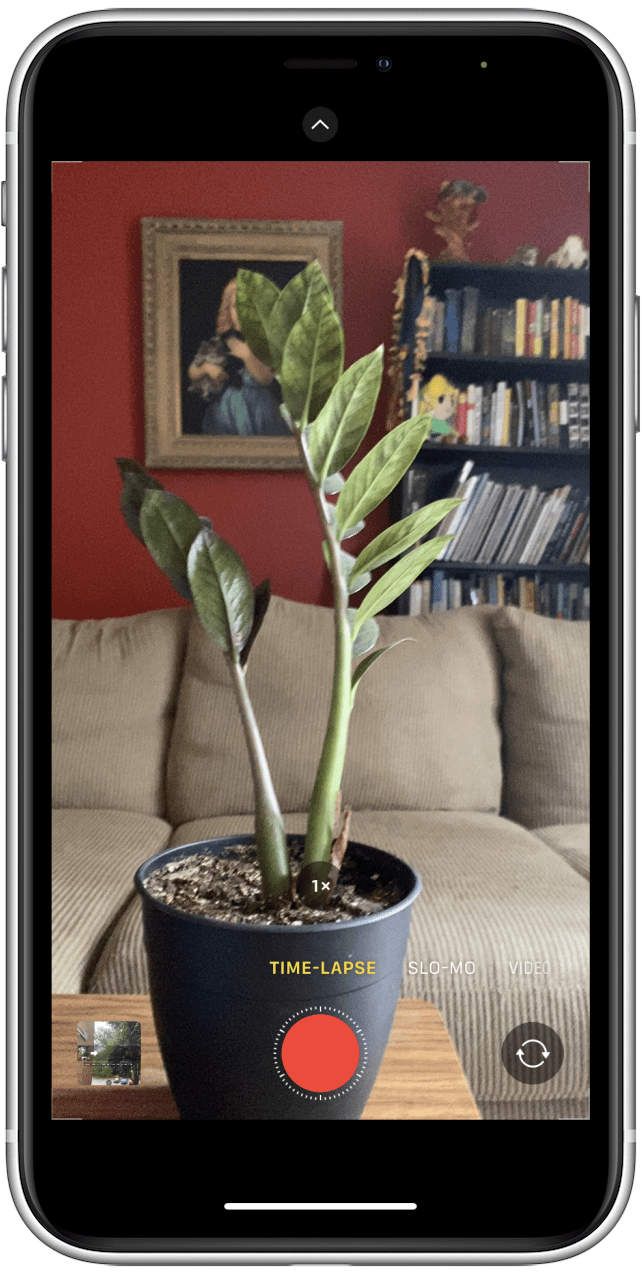La cámara incorporada y la aplicación de la cámara que lo acompaña son una de las razones por las que las personas aman sus iPhones, y aunque la aplicación es simple y fácil de usar, hay muchos modos diferentes. En esta guía rápida, atribuiremos a cada uno de ellos y explicaremos para qué están y cómo acceder a ellos.
relacionado: Cómo usar el temporizador en la cámara de iPhone
Por qué te encantará este consejo
- Aprenda los conceptos básicos de todos los modos en la aplicación de la cámara.
- Aprenda a abrir rápidamente la cámara y el cambio de modos.
- Encuentre enlaces a artículos en profundidad en más características de la cámara.
Cómo cambiar los modos de cámara
Una vez que abra la aplicación de la cámara, querrá elegir un modo de cámara. Sus opciones de fotos son foto, retrato (si está disponible en su modelo de iPhone) y pano. Sus opciones de video son video, cinemato (disponible en modelos iPhone 13), SLO-Mo y elpso de tiempo.
- Primero, abra la aplicación de cámara .

- Si no ha cambiado la configuración, la cámara se abrirá en el modo de foto de forma predeterminada. Es probable que el modo de foto sea todo lo que necesite para la mayoría de sus necesidades de imagen aún.

- Hay dos formas de cambiar del modo fotográfico predeterminado. Puede deslizar la pantalla a la derecha para cambiar a los modos de video y deslizar a la izquierda para cambiar a otros modos de fotos.

- También puede usar el menú de modo debajo de la imagen y simplemente toque el modo al que desea cambiar, aunque no todos los modos serán visibles.

- Modo de retrato es el primer modo de foto alternativo. El modo de retrato está destinado a mantener su sujeto muy enfocado mientras difumina las cosas en el fondo.

- pano es el otro modo de foto alternativo. Pano es la abreviatura de «Panorama» y le permite capturar un paisaje de gran angular siguiendo las instrucciones guiadas en la aplicación.

- Ahora para cambiar a video . El modo de video básico es lo que probablemente usará para la mayoría de las grabaciones de video.

- Cinematic es el primer modo de video alternativo. Este modo solo está disponible en los modelos de iPhone 13, así que no se asuste si no lo ve. Como se describe en la aplicación en sí, modo cinemato Efectos y transiciones de profundidad de campo a sus videos.

- Modo SLO-Mo es el siguiente modo de video alternativo y, como era de esperar, le permite capturar videos en cámara lenta.

- tiempo de tiempo es el modo de video alternativo final, y le permite crear grabaciones de lapso de tiempo con imágenes tomadas en un intervalo seleccionado.

Ahora que conoce los diversos modos de la aplicación de la cámara, no tenga miedo de experimentar y probar muchas cosas diferentes. Hay muchas configuraciones, filtros y otras formas diferentes de modificar la cámara para obtener exactamente la experiencia que desea. Puede obtener más información de Nuestra guía de cámara en profundidad .